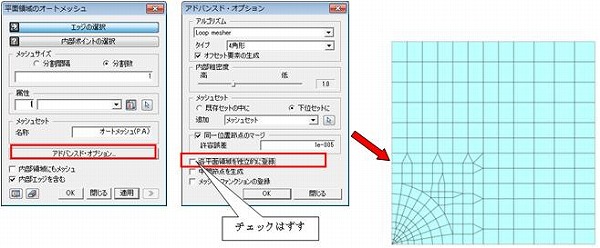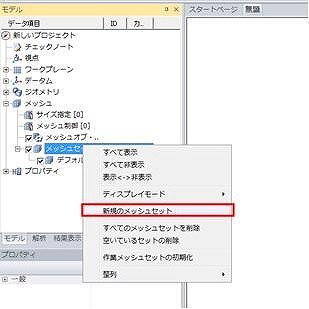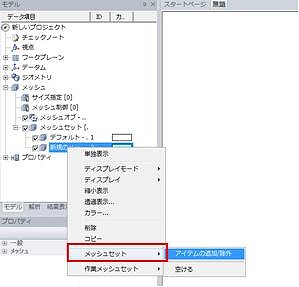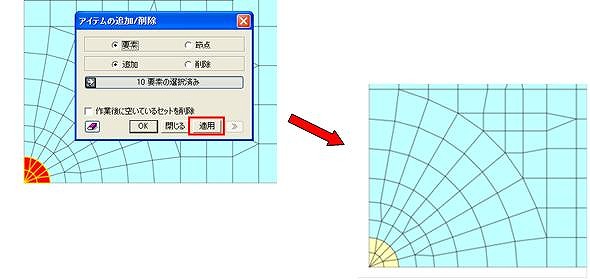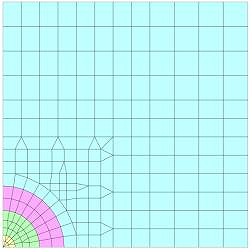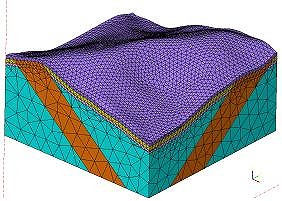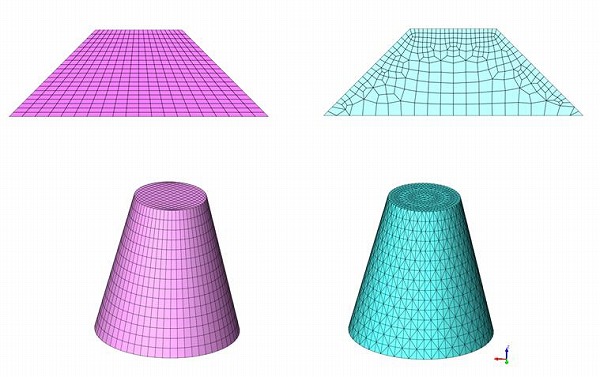機能紹介1:オートメッシュ
GTS Tips 2011.10.11midas GTS ではDXFデータを読み込む機能があります。通常は外形線や土層の区分線を読み込んで、midas GTSでメッシュ分割を行います。しかし、メッシュをすべてCADで描いて、それを読み込む方法も考えられます。CADの得意な方はこの方が作業が早いかもしれません。DXFデータを読み込み、下記のような処理をします。
①「ジオメトリ」→「カーブ」→「交差」を選択して読み込んだデータを分割する。
②「メッシュ」→「オートメッシュ」→「平面領域」を選択してメッシュを作成します。図を全て選択し、メッシュサイズは分割数を1、アドバンスド・オプションから「各サブ領域のメッシュを独立的に登録」のチェックを外し、メッシュを作成します。